 |
Dưới đây là hướng dẫn cách tắt chế độ tối trên máy tính Windows 11 một cách dễ dàng bằng một vài thao tác đơn giản, cùng theo dõi và thực hiện nhé!
Bước 1: Đầu tiên, bạn mở mục Cài đặt trên máy tính của bạn lên và nhấn chọn vào mục Cá nhân hóa. Tại đây, bạn nhấn chọn mục Màu để tiến hành tắt chế độ tối cho máy tính Windows 11.
 |
Bước 2: Trong mục Chọn chế độ của bạn, ngay góc bên phải bạn hãy nhấn vào chữ Tối để tiến hành điều chỉnh.
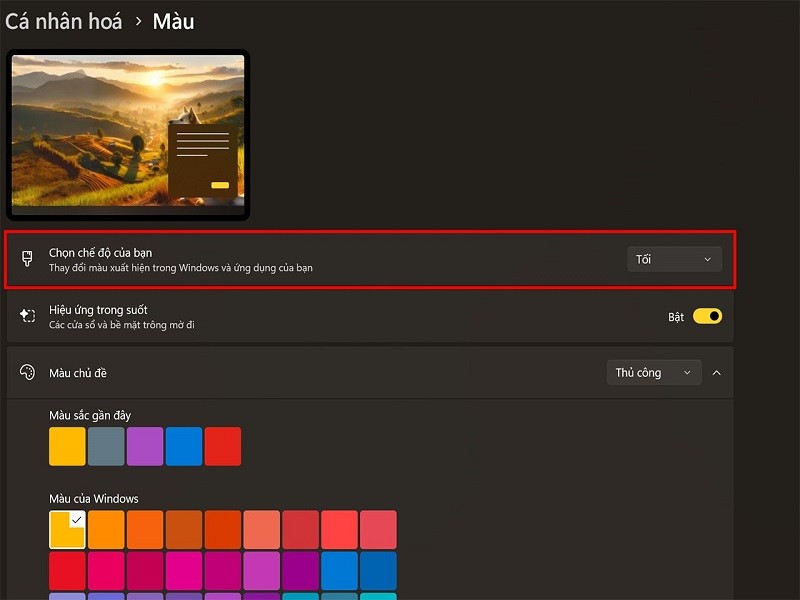 |
Bước 3: Tại đây, bạn chỉnh sang chế độ Sáng là bạn đã thành công tắt chế độ tối trên Windows 11 rồi.
 |
Với những hướng dẫn chi tiết trên, hy vọng bạn có thể dễ dàng tắt chế độ tối trên máy tính Windows 11 của mình. Tùy chỉnh giao diện theo sở thích cá nhân giúp bạn làm việc và giải trí hiệu quả hơn. Cảm ơn bạn đã theo dõi.
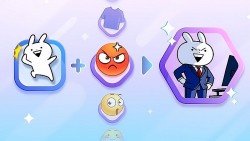
| Cách tạo sticker trên Zalo bằng AI cực thú vị mà bạn nên biết Bạn cảm thấy nhàm chán với những sticker có sẵn trên Zalo? Đừng lo, giờ đây bạn hoàn toàn có thể tự tạo những sticker ... |

| Kích hoạt eSIM trên iPhone chỉ với vài thao tác đơn giản Hiện nay, những thông tin về cách sử dụng, kích hoạt eSim trên iPhone được nhiều người tìm kiếm trên internet. Bài viết hôm nay ... |

| Gỡ bỏ ngay 13 ứng dụng độc hại này khỏi smartphone của bạn Hàng loạt ứng dụng độc hại có chứa mã độc trên cửa hàng ứng dụng CH Play vừa được các chuyên gia an ninh mạng ... |

| Hiệu năng iPhone 15 Pro Max tăng 25% sau khi nâng cấp lên iOS 18 iOS 18 hứa hẹn sẽ là một bản nâng cấp vô cùng đáng giá đối với người dùng iPhone 15 Pro Max, giúp gia tăng ... |

| Lấy lại mật khẩu VSSID đơn giản nhất Cách lấy lại mật khẩu VSSID không quá phức tạp nhưng không phải ai cũng biết cách thực hiện. Bài viết dưới đây sẽ hướng ... |

































